Op het gebied van smartphones worden enkele van de meest waardevolle functies vaak het meest over het hoofd gezien. Een van die functies, algemeen beschikbaar op Android-apparaten, is de ingebouwde zaklamp. Het kan in tal van scenario's van pas komen, van het navigeren op een donkere parkeerplaats tot het zoeken naar een verloren voorwerp onder je autostoeltje. In deze gids verkennen we het eenvoudige proces van het inschakelen van de zaklamp op uw Android-telefoon.
Schakel zaklamp snel in op Android-telefoon
De meest efficiënte manier om de zaklamp van uw Android-apparaat in te schakelen, is via het paneel Snelle instellingen. Dit paneel is ontworpen om u met één veegbeweging toegang te geven tot veelgebruikte instellingen. Zo activeer je de zaklamp:
- Activeer uw telefoon door op de aan/uit-knop te drukken of dubbeltik op het scherm (als uw telefoon dit ondersteunt).
- Veeg omlaag vanaf de bovenkant van het scherm. Hierdoor wordt het meldingenpaneel geopend.
- Veeg nogmaals omlaag om het meldingenpaneel uit te vouwen en toegang te krijgen tot de Snelle instellingen.
- Zoek naar het zaklamppictogram. Het pictogram kan enigszins variëren, afhankelijk van de fabrikant van uw telefoon en de Android-versie, maar lijkt meestal op een zaklamp of een gloeilamp.
- Tik op het zaklamppictogram om de zaklamp in te schakelen.
- Tik nogmaals op het zaklamppictogram om de zaklamp uit te schakelen.
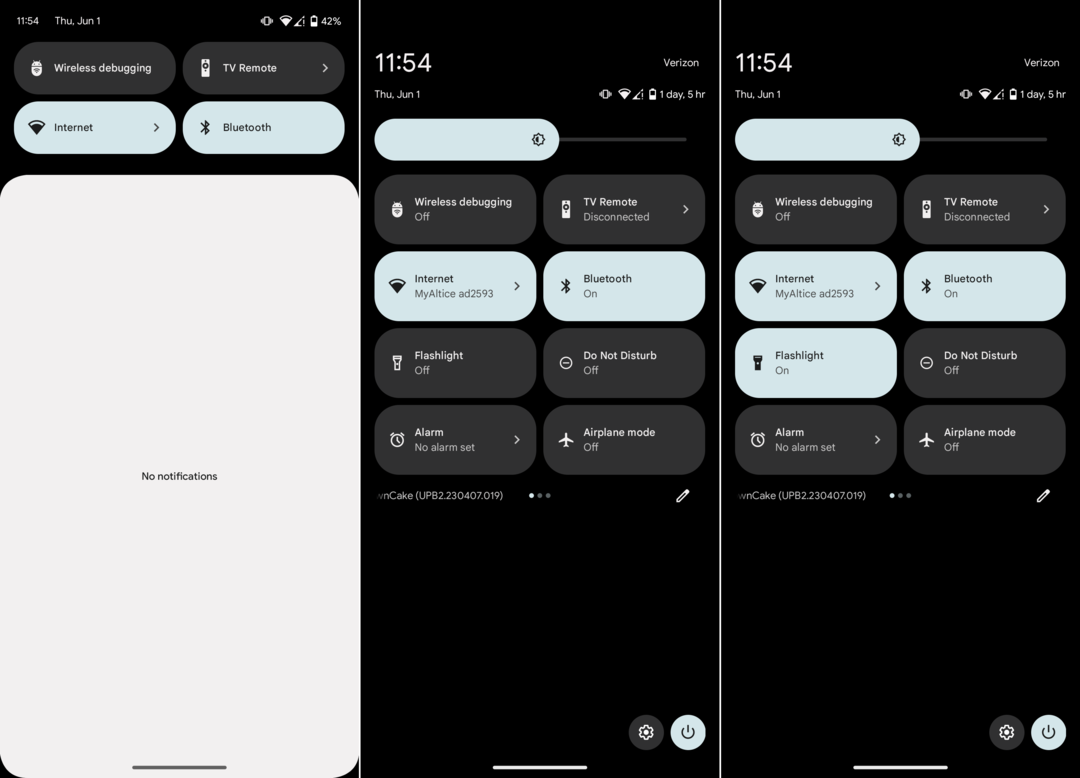
Gebruik Google Assistant om zaklamp op Android-telefoon in te schakelen
Als je handen vol zijn, of als je de voorkeur geeft aan spraakopdrachten, kun je de Google Assistent ook vragen om je zaklamp aan te zetten:
- Maak je telefoon wakker en zeg "Ok Google" of "Hey Google", of druk lang op de startknop om de Google Assistent te activeren (de exacte methode kan verschillen, afhankelijk van je telefoonmodel).
- Zeg gewoon: "Zet de zaklamp aan."
- Google Assistent activeert de zaklamp van je telefoon voor je.
- Om de zaklamp uit te schakelen, kunt u zeggen: "Oké Google, zet de zaklamp uit", of u kunt handmatig op het zaklamppictogram tikken in het deelvenster Snelle instellingen, zoals hierboven beschreven.
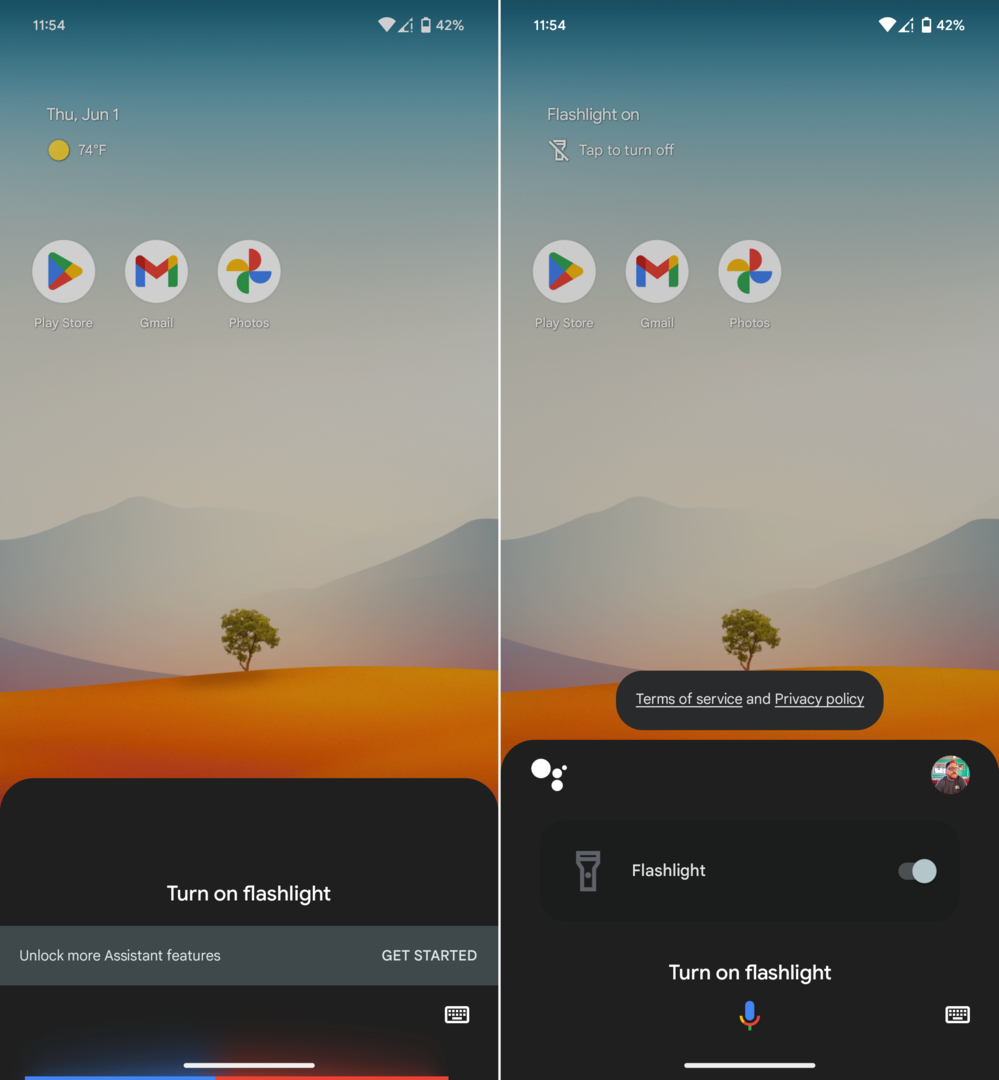
Uw zaklamp inschakelen via een app van derden
Als uw Android-apparaat geen ingebouwde zaklampfunctie heeft in het paneel Snelle instellingen of als u extra wilt zaklampfuncties (zoals flitslicht of SOS-signalen), kunt u een zaklamp-app van derden installeren via Google Play Winkel. Hier is hoe:
- Open de Google Play Store-app op uw Android-telefoon.
- Tik op de zoekbalk bovenaan en typ 'zaklamp'.
- Je ziet een lijst met beschikbare zaklamp-apps. Kies er een met hoge beoordelingen en positieve recensies.
- Kraan Installeren om de app te downloaden en te installeren.
- Na installatie opent u de app en volgt u de instructies om de zaklamp van uw telefoon te gebruiken.
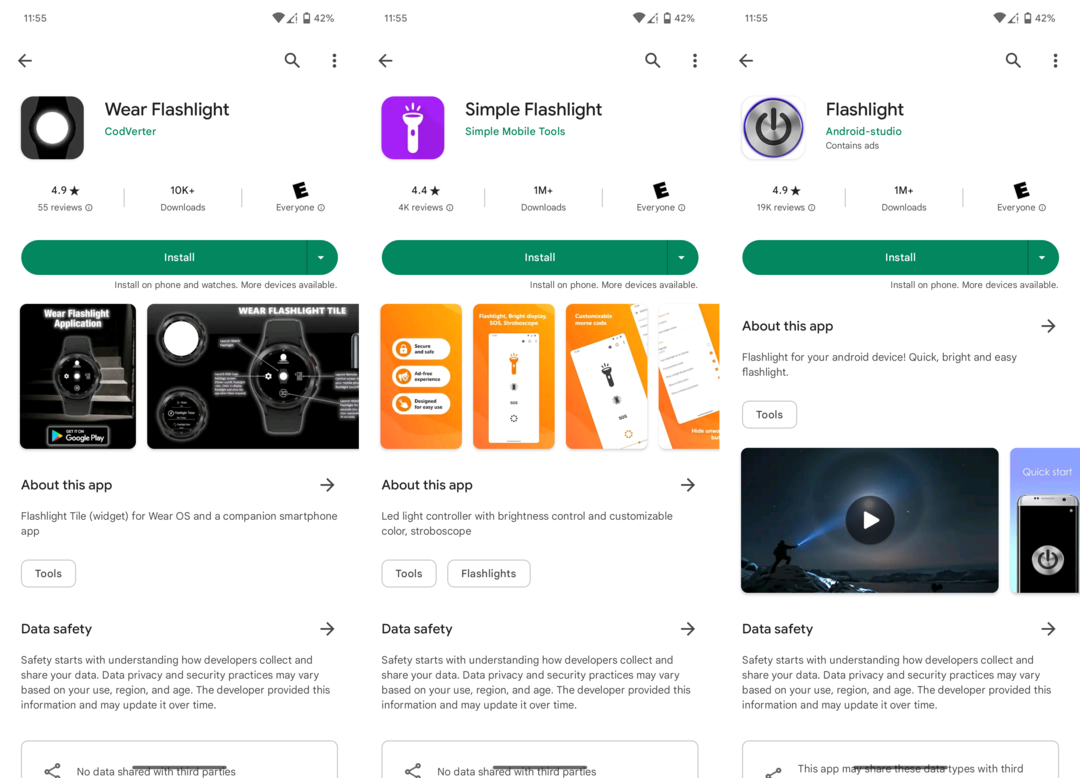
Hoewel zaklamp-apps van derden extra functies kunnen bieden, hebben ze mogelijk ook meer machtigingen nodig dan nodig is voor een eenvoudige zaklampfunctie. Lees altijd de toestemmingen van de app voordat u gaat downloaden en overweeg of de app meer toegang tot uw telefoon nodig heeft dan u prettig vindt.
De kennis hebben om de zaklamp van je telefoon te activeren, kan in verschillende situaties nuttig zijn. De schoonheid van Android-apparaten ligt in hun veelzijdigheid, met tools en functies zoals de zaklamp die een bewijs zijn van hun bruikbaarheid en bruikbaarheid.